Adăugarea și eliminarea hyperlinkurilor în excel
Adăugarea și eliminarea hyperlinkurilor în excel
Ghid complet pentru gestionarea hyperlinkurilor
Hyperlinkurile permit utilizatorilor să navigheze către fișiere, documente sau locații web. Adăugând adrese web sau de e-mail la hyperlinkuri, poți accesa pagini web sau trimite e-mailuri cu un simplu clic. Hyperlinkurile sunt ușor de recunoscut prin textul subliniat și colorat în albastru sau violet.
1. Adăugarea unui hyperlink la un registru de lucru existent

1. Mergi la fila "Insert" și fă clic pe pictograma "Link" din grupul "Link".
2. Alternativ, clic dreapta pe celula dorită și selectează "Link" din meniul contextual.
3. Sau, apasă comanda rapidă CTRL + K.
4. Se va deschide fereastra "Insert Hyperlink". Selectează "Existing File or Web Page" și alege fișierul sau documentul dorit.
5. Introduce textul dorit în "Text to display" și fă clic pe OK.
2. Adăugarea unui hyperlink la o anumită foaie a unui registru de lucru existent
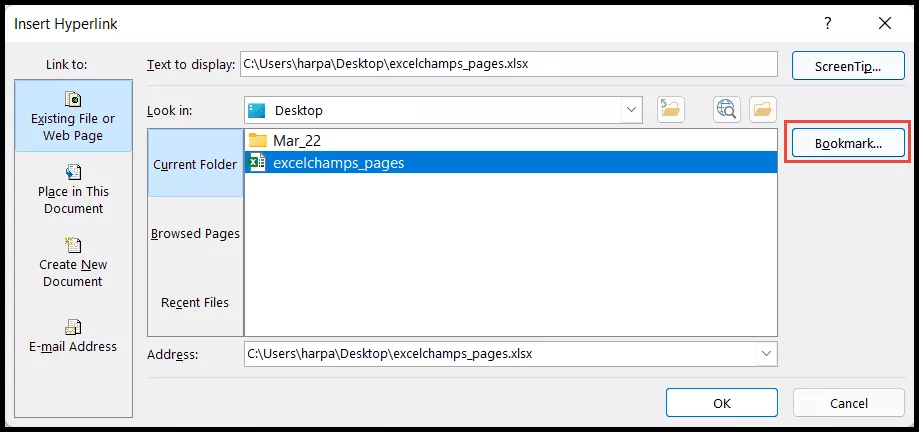
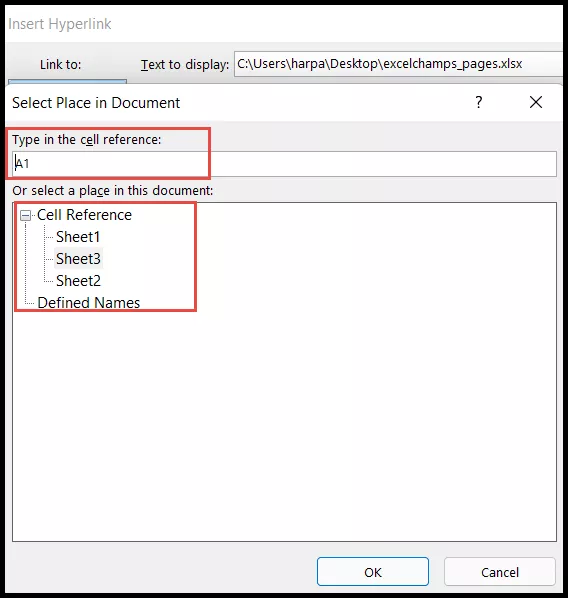
1. Mai întâi, selectați opțiunea "Fișier sau pagină web existentă" și apoi selectați locația în care este plasat fișierul sau documentul respectiv.
2. După aceea, selectați fișierul sau documentul și apoi faceți clic pe butonul "Bookmark" (Marcaj).
3. Acum, selectați foaia specifică și celula vizată din acea foaie existentă și faceți clic pe OK.
3. Adăugarea unui hyperlink la o anumită foaie din registrul de lucru curent
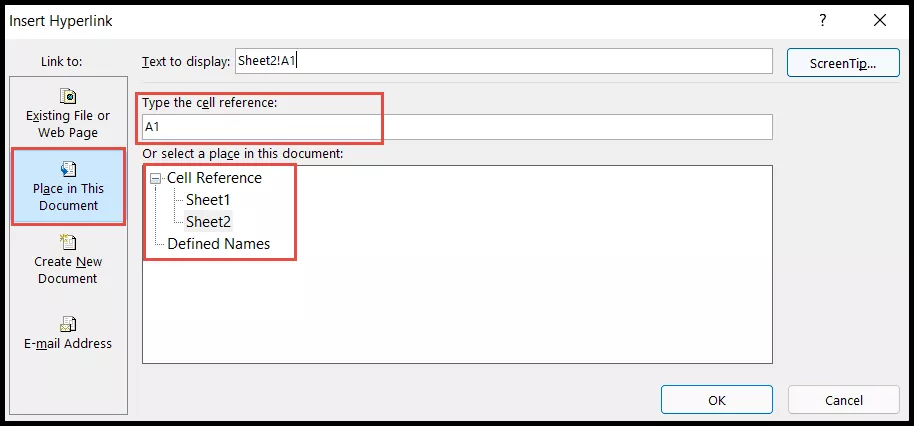
1. Selectează "Place in This Document" pentru a vizualiza toate foile din registrul curent.
2. Alege foaia și celula dorită, apoi fă clic pe OK.
4. Adăugarea unui hyperlink la o adresă web
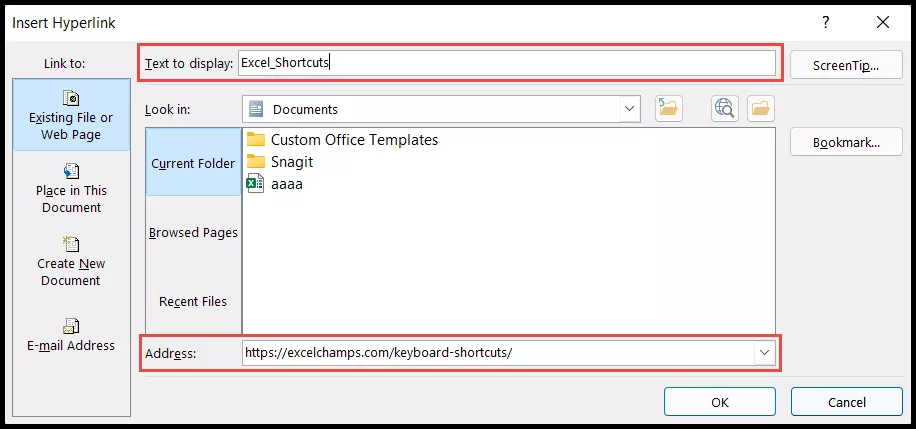
1. Deschide pagina web dorită în browser, copiază adresa web și lipește-o în coloana "Address" din fereastra "Insert Hyperlink".
2. Introdu textul dorit în "Text to display" și fă clic pe OK.
5. Adăugarea unui hyperlink pentru a deschide un nou registru de lucru
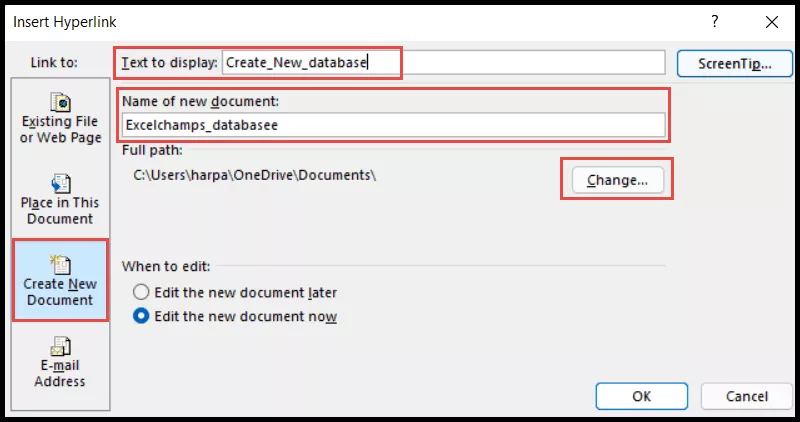
1. Selectează "Create New Document" și introduce numele noului document în "Name of new document".
2. Introdu textul dorit în "Text to display" și fă clic pe OK.
3. Dacă dorești, poți modifica locația de salvare a noului registru de lucru făcând clic pe "Change".
6. Adăugarea unui hyperlink la o adresă de e-mail
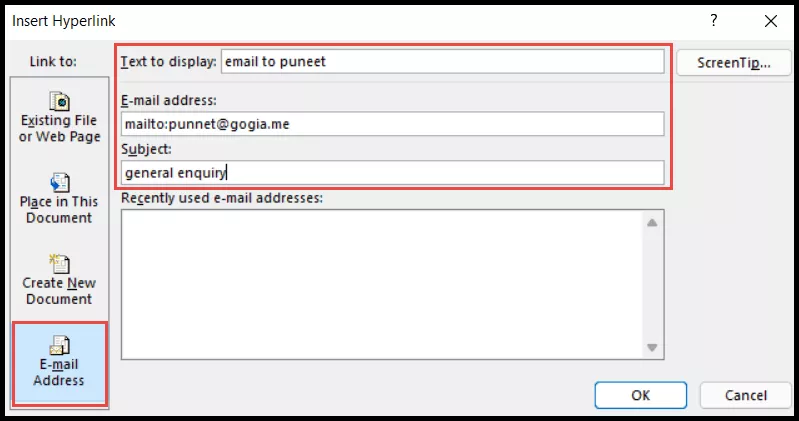
1. Selectează "E-mail Address", introduce ID-ul de e-mail în "E-mail address:" și subiectul în "Subject".
2. Introdu textul dorit în "Text to display" și fă clic pe OK.
3. Alternativ, introdu direct adresa de e-mail în celulă și Excel va crea automat hyperlinkul.
7. Eliminarea hyperlinkurilor în excel
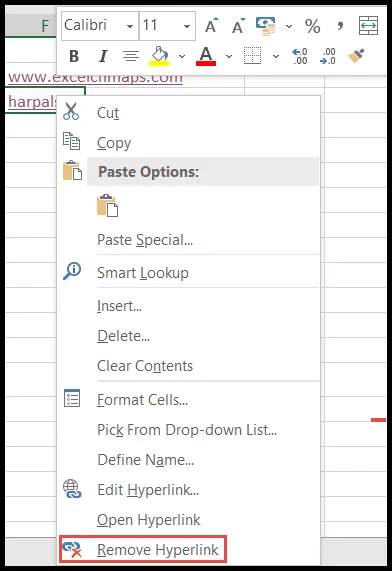
1. Pentru a elimina un hyperlink, clic dreapta pe celula care conține hyperlinkul și selectează "Remove Hyperlink".
2. Pentru a elimina hyperlinkurile din mai multe celule, selectează celulele, clic dreapta și alege "Remove Hyperlinks".
3. Pentru a elimina toate hyperlinkurile din foaia de lucru curentă, selectează întreaga foaie apăsând CTRL + A, apoi mergi la fila "Home", fă clic pe săgeata de lângă "Clear" și selectează "Remove Hyperlinks".